
如何添加網絡打印機?
實驗室現有黑白網絡打印機和彩色網絡打印機可供大家使用,打印機現在九章A0720房間。添加方法如下:
A 從光盤安裝:請到305室取安裝驅動光盤,按光盤提示安裝。

B 從文件安裝:
1. 下載相應網絡驅動 (黑白 彩色),點擊運行或解壓到硬盤;
2. 點擊電腦屏幕左下角的“開始”菜單\“設置”\“打印機和傳真”,會打開“打印機和傳真”文件夾;

3. 在“打印機和傳真”文件夾中,雙擊“添加打印機”,進入“添加打印機向導”,點擊“下一步”;
4. 選擇“連接到、家庭或辦公網絡上的打印機”,在下面的URL中輸入:""(黑白打印機網址,不帶雙引號)或者""(彩色打印機網址),點擊“下一步”;
5. 選擇“從磁盤安裝”;
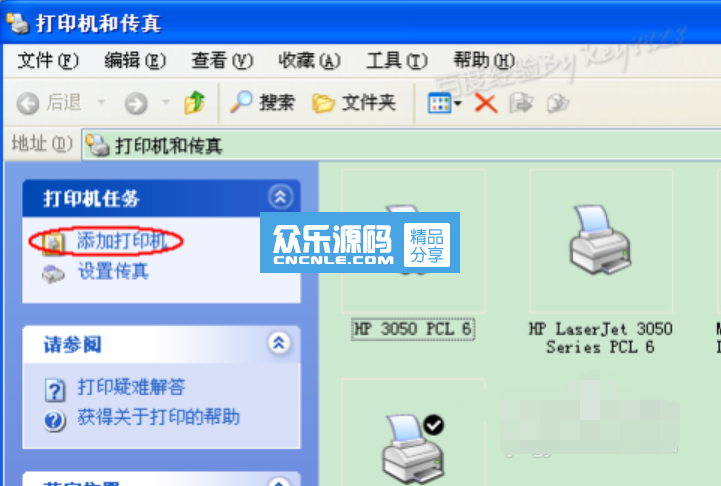
6. 選擇“瀏覽”,然后選擇到下載的驅動程序解壓所在的文件夾中打印機測試頁打不出來,然后選擇“確定”;
7. 此時,在“打印機”列表中,會自動顯示出來打印機的型號,點擊“下一步”繼續安裝驅動;
8. 在“打印機名”中,不用修改打印機的名稱,使用默認的名稱即可;同時,可以根據自己的需要選擇是否將打印機設置成為默認打印機(推薦選擇“是”)。然后,點擊“下一步”;

9. 根據實際需要選擇是否共享打印機,點擊“下一步”;
10. 根據自己的需要選擇是否“要打印測試頁”,點擊“下一步”;
11. 點擊“下一步”打印機測試頁打不出來,將會出現“正在完成添加打印機向導”的提示界面。此時,選擇“完成”。

注:如果系統此時出現“驅動程序沒有通過徽標測試......”的提示框,選擇‘仍然繼續’即可。請放心,這沒有任何問題,不會對系統造成任何問題。只要選擇“仍然繼續”,系統就會開始正常的復制驅動程序安裝文件。
復制完畢后,如果選擇了“打印測試頁”,此時打印機開始打印測試頁。如果打印測試頁內容正常,選擇“確定”以完成測試。
此時,驅動程序安裝完畢,打印機可以正常進行打印工作了。
如在使用中有什么問題請與管理員聯系。